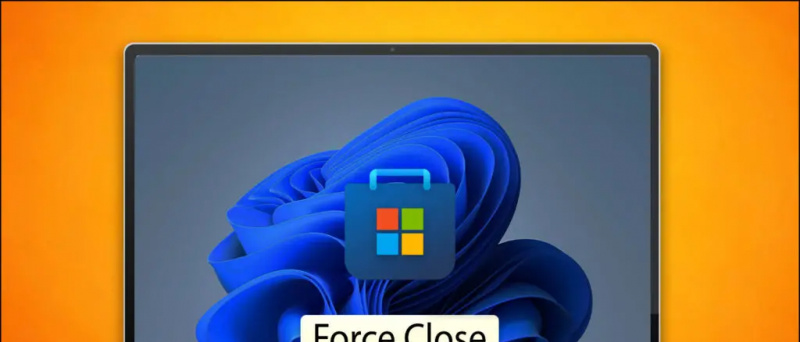最近はポータブルデバイスがすべてであり、人々はこれらすべての有名なWebサイトのアプリケーションに深く浸透し始めており、これらのWebサイトも、これらのAndroidまたはiOSアプリケーションで優れたユーザーエクスペリエンスをユーザーに提供することで同様の反応を示しています。 Gmailアプリケーションには、メールボックスをチェックするときにユーザーが必要とするすべての重要な機能がすでに備わっています。あらゆる種類のメールを白くして、フォントのスタイル、サイズ、色を変更したり、あらゆる種類の添付ファイルを追加したりできます。言い換えれば、Gmailアプリケーションのレイアウトは最もユーザーフレンドリーなレイアウトの1つと見なされており、同じレイアウトですべてのメールを常にチェックしたいと思うでしょう。
Gmailで利用可能な新しいアップグレードを使用すると、Yahoo、Outlook Exchange、およびMicrosoftLiveで利用可能なさまざまなメールボックスをGmailアカウントとマージできるようになります。この記事では、これをどのように行うことができるかを説明します。
GmailのAndroidアプリケーションに複数のメールアカウントを追加します
スクリーンショットで強調表示されている領域をタップして、アプリケーションを更新し、アプリケーションを開いてオプションを探します。
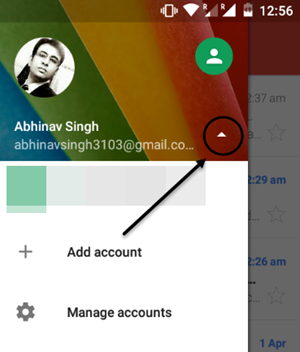
[アカウントの追加]という名前のオプションをタップしてから、個人(IMAP / POP)アカウントを選択します。

次に、パスワードやメールボックスのクライアント証明書があるかどうかなど、必要な詳細を入力します。

これで、サーバー設定が検証され、PersonalPOPアカウントのデータをこのGmailアプリケーションと同期するためのアクセス許可が要求されます。

最後に、そのメールボックスに名前を付けるだけで、最終的にGmailアプリケーションに追加されます。いつでもそのメールボックスを選択して、そのメールボックスで利用可能な新しいメールを確認できます。

結論
Gmailは、ユーザーが主にGmailをプライマリアカウントとして使用していない場合でも、ユーザーがユーザーインターフェイスにアクセスできるようにするすべてのクライアントのように機能し始めました。だから、あなたはそのYmail公式アプリケーションを使用しないための別のものを持っています。これらの人気のあるアプリケーションに関連するそのようなヒントについてもっと知り、それについてのあなたの意見を私たちに知らせてください。
Facebookのコメント